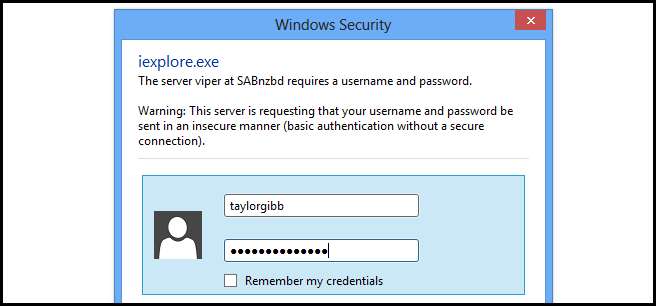
ڈیجیٹل دنیا کی بات کی جائے تو رازداری بہت ضروری ہے ، لیکن کیا آپ بخوبی جانتے ہیں کہ آپ کا براؤزر آپ کے پاس ورڈ کو کس طرح محفوظ کرتا ہے؟ پردے کے پیچھے کیا چلتا ہے یہ جاننے کے لئے پڑھیں
جب بات ویب ایپلی کیشنز کی ہو تو ، تصدیق کی بہت سی مختلف قسمیں ہیں۔ اس میں سے ایک قسم کو بنیادی تصدیق کہا جاتا ہے ، جب آپ ویب سائٹ پر جاتے ہو اور صارف کا نام اور پاس ورڈ مانگنے کے لئے ایک ڈائیلاگ باکس کھل جاتا ہے۔ یہ بھی ہوتا ہے کہ HTTP کے لئے آر ایف سی میں تعریف شدہ تصدیق کا طریقہ کار ہے۔
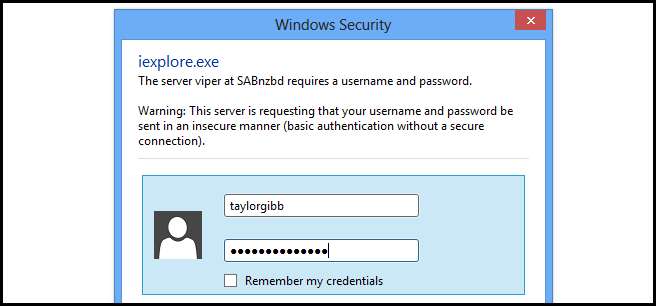
آپ اوپر اسکرین شاٹ میں دیکھ سکتے ہیں کہ ایک چیک باکس ہے جسے آپ اپنی اسناد یاد رکھنے کے لئے استعمال کرسکتے ہیں ، لیکن یہ کیا کرتا ہے؟ آپ خود سے یہ بھی پوچھ سکتے ہیں کہ اگر آپ بنیادی تصدیق کو استعمال نہیں کررہے ہیں تو کیا ہوتا ہے۔ فارم کی توثیق نامی ایک اور قسم کی توثیق ہوتی ہے ، جب اس کی تصدیق ویب ایپلیکیشن میں بالکل ہی ہوجاتی ہے جیسے ہاؤ ٹو گیک ویب سائٹ۔ اس سے ڈویلپر کو اس فارم کی شکل و صورت کو کنٹرول کرنے میں مدد ملتی ہے جس میں ہم لاگ ان ہوتے ہیں۔
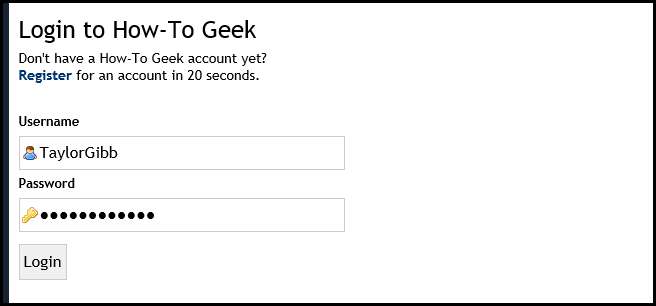
اس سے کوئی فرق نہیں پڑتا ہے کہ ہم کس قسم کی توثیق کرتے ہیں انٹرنیٹ ایکسپلورر آپ کے لاگ ان کی اسناد کو یاد رکھنے کا ایک طریقہ پیش کرے گا۔ آپ ذیل میں ایک اور طریقہ دیکھ سکتے ہیں ، جو فارم کی توثیق کے لئے استعمال ہوتا ہے۔

ہڈ کے نیچے ، انٹرنیٹ ایکسپلورر ونڈوز کا ایک چھوٹا سا حصہ استعمال کر رہا ہے جسے بہت سے لوگ کریڈینشل منیجر کے نام سے نہیں جانتے ہیں ، جسے ونڈوز 8 میں بہتر بنایا گیا ہے۔
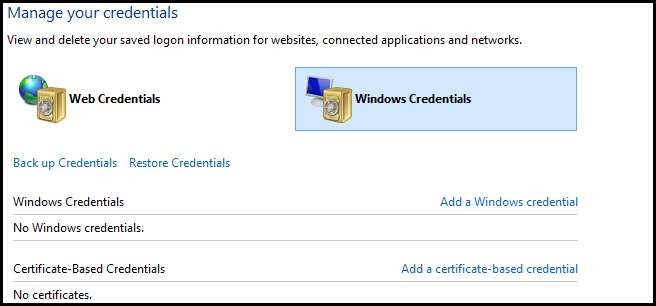
اس تک پہنچنے کے لئے ، کنٹرول پینل کھولیں ، جو Win + X کی بورڈ مرکب کو دبانے اور سیاق و سباق کے مینو سے لانچ کرکے کیا جاسکتا ہے۔
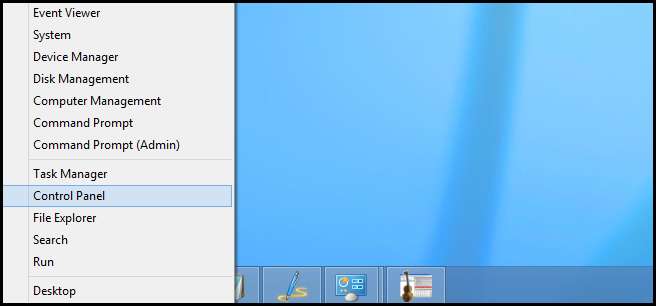
پھر یوزر اکاؤنٹس اور فیملی سیفٹی پر کلک کریں۔

اب اسناد کے مینیجر پر کلک کریں۔
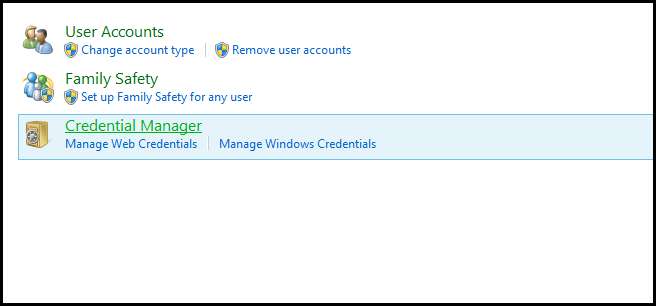
اپنی ہی جانچ میں میں نے محسوس کیا کہ یہ تلاش کرنا قدرے مشکل ہے کہ آیا ویب یا ونڈوز اسناد کے تحت آپ کی اسناد کو محفوظ کیا جاتا ہے۔ میں اس نتیجے پر پہنچا کہ یہ واقعی تصدیق کی قسم پر منحصر ہے۔ اگر آپ فارم کی توثیق کا استعمال کررہے ہیں تو ، یہ ویب اسناد کے تحت ان کو بچاتا ہے۔

جب میں نے بنیادی توثیق کا استعمال کیا تو اس نے ان کو ونڈوز اسناد کے جنرک اسناد کے سیکشن کے تحت بچایا۔
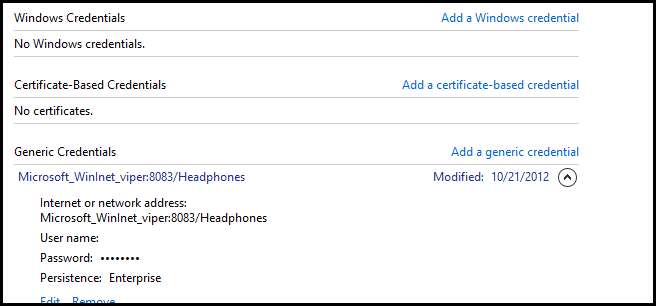
اگر آپ انٹرنیٹ ایکسپلورر نے محفوظ کردہ پاس ورڈ کو ہٹانا چاہتے ہیں تو ، اتنا ہی آسان ہے جتنا ہٹائیں لنک پر۔
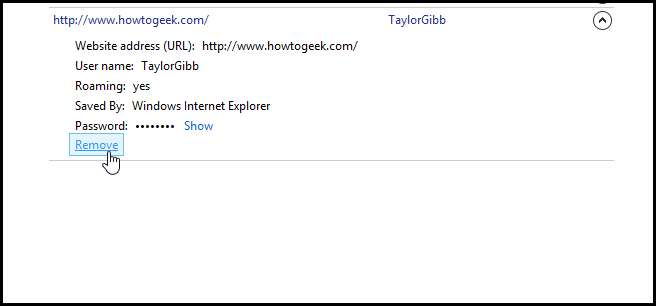
آپ انٹرنیٹ ایکسپلورر کے محفوظ کردہ تمام پاس ورڈز کو بھی ہٹانا چاہیں گے ، تاکہ یہ کھلا انٹرنیٹ ایکسپلورر کریں اور سیفٹی کو کھولیں اور براؤزنگ ہسٹری کو حذف کرنے کا انتخاب کریں…
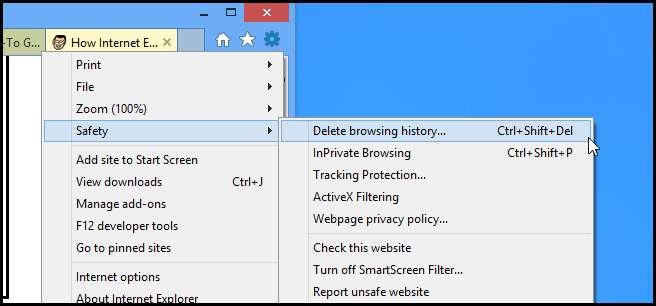
اب حذف پر کلک کرنے سے پہلے فارم کا ڈیٹا اور پاس ورڈ چیک کرنا یقینی بنائیں۔

بس اتنا ہے۔







